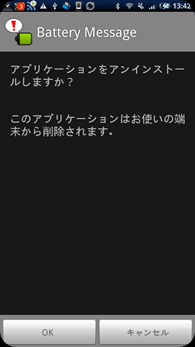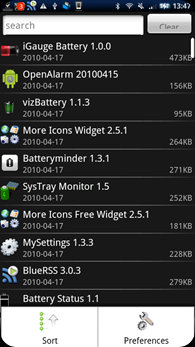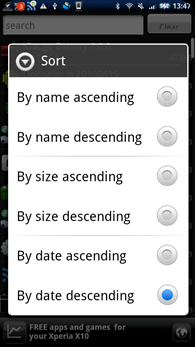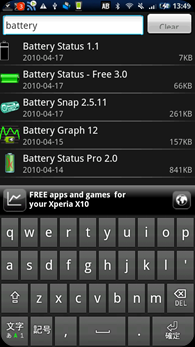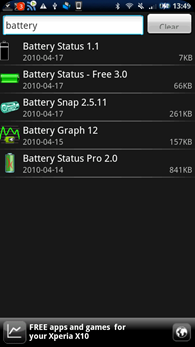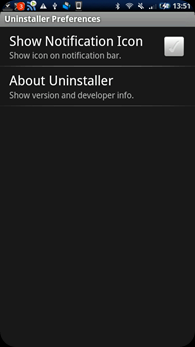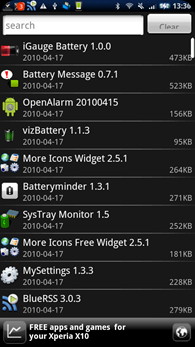 いろいろなアプリを使い勝手を確認するためにまとめてインストールして比較したいときがあると思います。
いろいろなアプリを使い勝手を確認するためにまとめてインストールして比較したいときがあると思います。
そんなとき、面倒なのは比較が終わった後に残った不要なアプリの残骸たち。。。
どうせなら、大量にアプリをインストールして比較するときは、アンインストールアプリのことも考えておきたいですよね。
こんなときに便利なアプリがあります。
ま、名前はそのまま「Uninstaller」です。
このソフトは不要なアプリをタップで選択し、ワンタップでアンインストールが可能です。
ちなみに、なんとなくですが、アンインストールの速度が気がするのでそこもステキ。
↓ 一覧から削除するアプリを選び、OKをタップするだけ
結構サクサク動くのでとても便利。
このアプリの特徴はこれだけではありません。
このアプリはソート機能が優秀なのです。
例えば、バッテリー関係のアプリを探したいと思ったら、とりあえずマーケットからバッテリー系のアプリをどんどんインストールするわけですが、さあ比較が終わって使いたいアプリが決まったとします。
そんなときに、このアプリなら、名前・サイズ・日付がそれぞれ降順昇順でソートすることができます。
なので、インストールしたアプリを日付の新しい方(By date descending)にソートしてから表示すれば、さっきインストールしたアプリから削除していくことが可能なのです。
おぉ~これはべんり!
あとは、検索機能もあるので、これも便利なのです。
例えば、 battery といれるとインクリメンタル検索が始まって、バッテリー関係のアプリのみを表示することが可能です。
Preferences では通知バーにアイコンを表示することも出来ますが、これは特にこれは不要ですね。
かめは表示していないです。
ちなみに、かめは
dxTop というホームアプリを使っています。
こちらも結構便利で、アプリを自分で作ったカテゴリーで表示したり、アルファベット順・インストール日付順、サイズ順で表示したりすることができます。
なので、このアプリとUninstallerを使えばアプリの比較はかなり便利になります。
まずマーケットからアプリをインストールして、ホームアプリでインストール順にアプリを表示します。
そうすると、インストールした新しいアプリから並ぶので一つ一つアプリを見ていって、いいのが決まったら、Uninstaller で削除するようにしています。
この方法は結構べんりですよ。
こんな感じでUninstaller はとっても便利なので、アプリを大量にインストールするときは、ぜひ使ってみてください。
このアプリは現時点(2010/04/17)無料でした。